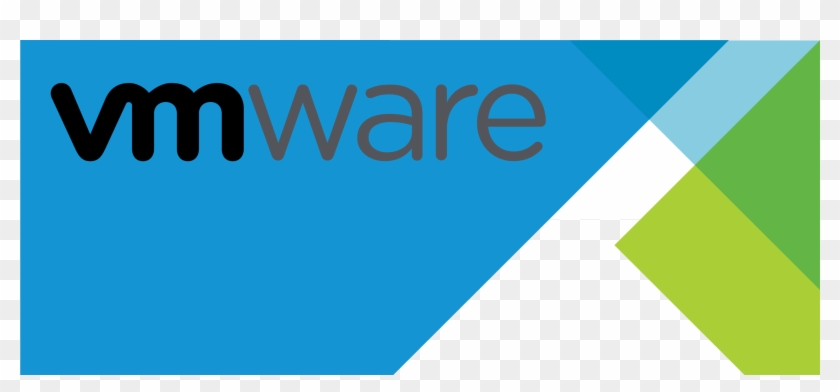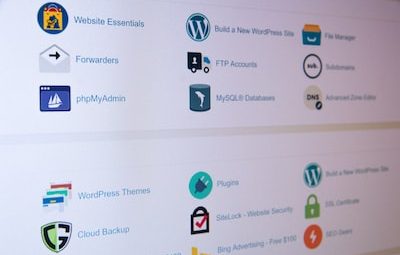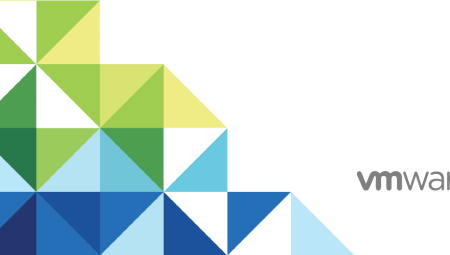Merhabalar, Bu yazımızda sizlere Vmware 6.7 Kurulumu ve lisans girdilerinden bahsetmek istiyoruz.
Vmware yazılımı sanallaştırma alanında dünyanın en büyükleri arasında 1. sırada diyebiliriz.
Sanallaştırma teknolojilerinde bir çok yazılım vardır. bunlardan birisi Microsoft Hyper-V bir başka yazımızda bunlardan sırası ile bahsedeceğiz.
Biz Vmware 6.7 kurulumunu yaparken ücretsiz sürüm üzerinden yapacağız.
sizlerde ücretsiz sürüm kullanabilirsiniz fakat bu sürümün belirli kısıtlamaları vardır.
Aşağıda sunucu limitleri ile alakalı bilgi veriyor olacağız.
- Vmware 6.7 Ücretsiz sürümde kesinlikle destek vermemekle birlikte destek taleplerini direk kapatmakta.
- 6.7 Ücretsiz sürüm Vcenter paneline eklenememektedir.
- 2 (Fiziksel) CPU limiti var
- Ram kısıtlaması bulunmamakta
Kuruluma başlamadan önce vmware web sitesinden kurulum iso dosyasını indirmemiz gerekmektedir.
Vmware web sitesine kayıt olup
sırası ile aşağıdaki işlemleri yapacağız.
Download > Vmware Versions > Version 6.7 Free Edition
iso download ettikten sonra
Herhangi bir USB yazmanı aracılığı ile isoyu USB Bellek üzerine kayıtlayalım.
Sonrasında sunucu üzerinden isoyu mount edip aşağıdaki kurulum ekranına geçelim.

Yukarıdaki ESX Ekranında ENTER tuşuna basarak kurulum ekranını geçelim.
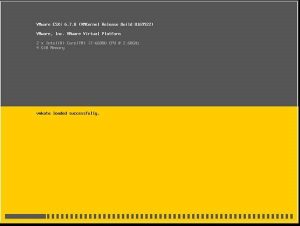
Yukarıdaki Ekranı ENTER Tuşuna basarak geçelim.
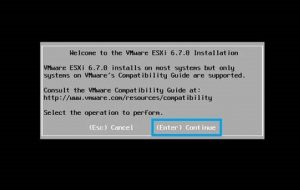
Yukarıdaki Ekrana ENTER tuşuna basarak geçelim ( mouse imleci yok klavye ile devam ediyoruz )
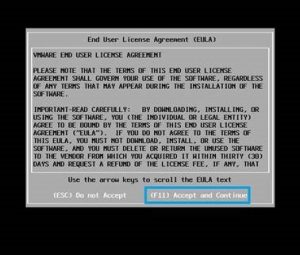
Yukarıdaki ekrana geldiğimizde bize lisans sözleşmesini iletiyor olmuş olacak
F11 tuşuna basarak bu ekranı geçelim.
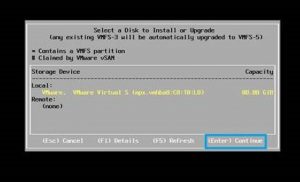
ESXİ kurulumu yaptığımız sunucu üzerine mount olan disklerimizi listeleyecek
Bu ekranda herhangi bir aksilik görmüyorsanız ENTER tuşuna basarak bu ekranı geçelim.

Burada milliyetçi duygularınız kabarmasın.
Klavye US Default olursa sizler için daha kullanışlı olacaktır.
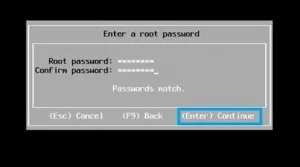
Yeni kurulum şifrelerimizi belirledikten sonra ENTER tuşuna basarak ilerleyelim

F11 tuşuna basarak kurulum işlemlerimizi başlatalım.
Konfigurasyon ekranımız burada simdilik bitiyor.
Sonrasında Vmware Network ayarlarını yapmamız gerekiyor.
Insrall butonuna tıkladıktan sonra sunucunuz önce kurulum ve sonrasında restart edilecek.
Akabinde açılan ekranlar aşağıda görsel olarak sıralanmıştır.
Vmware Network Ayarları
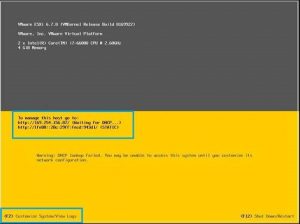
F2 tuşuna bastıktan sonra root şifremizi girerek Esxi sunucumuzun ayar menüsüne giriş yapıyoruz.
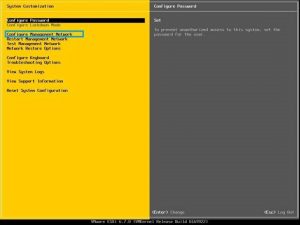
Configure Managent Network ekranına geçiş yaptıktan sonra Ipv4 ayarları bölümüne sunucuya vermek istediğimiz ip adresi bilgilerini giriyoruz.
Vmware 6.7 Kurulumu yazısını daha sonra tekrar güncelleyeceğiz.